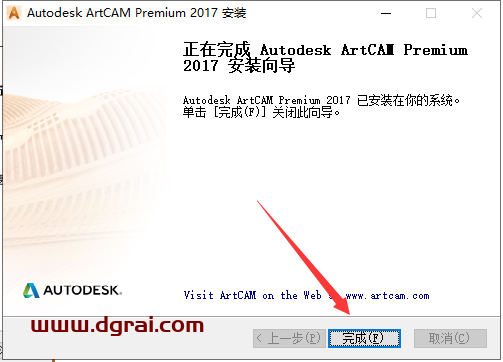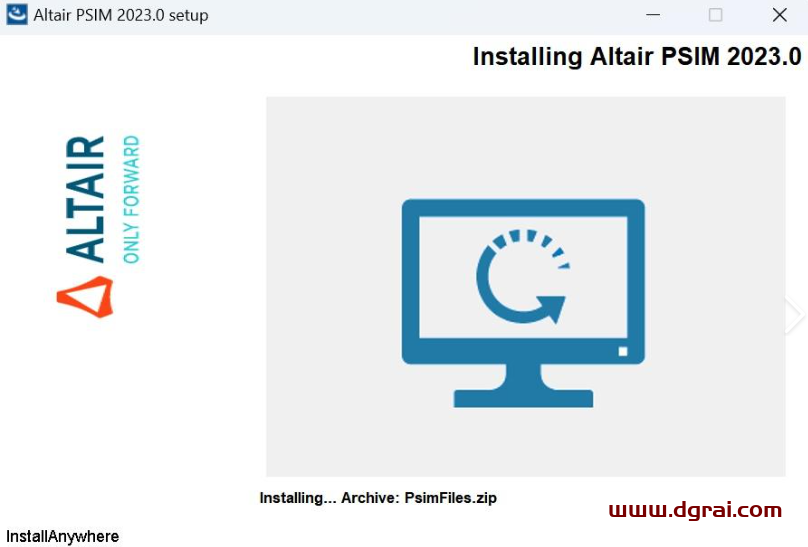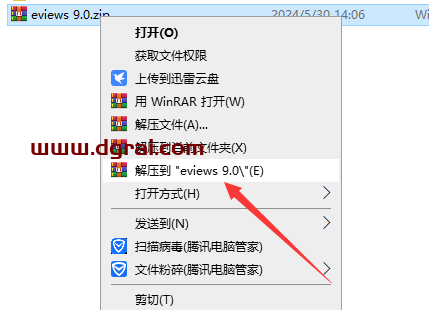软件介绍
Autodesk Inventor 2025.1.2是一款功能强大的三维CAD软件,专为机械设计和工程制图而设计。它结合了参数化、自由形状和基于规则的设计功能,为用户提供直观明了的用户界面,使设计师能够专注于设计本身。
Inventor 2025.1.2支持从装配层面理解设计如何适配并发挥性能,能够快速创建清晰、精确且详细的工程图以供制造。通过共享视图协作功能,用户可以轻松地在多种设备上与设计团队进行协作,审阅并添加注释。
该软件还具备强大的非原生数据处理能力,可以直接打开其他CAD系统中创建的设计文件,无需转换。在BIM项目中,Inventor 2025.1.2支持读取和写入Revit数据,提高了与其他设计软件的互操作性。
Inventor 2025.1.2引入了多项增强功能,如改进的钣金命令、草图线渲染和零部件面选择亮显等,进一步提高了产品开发敏捷性。同时,它也支持自动化的结构件设计、钣金设计和基于模型的定义等功能,帮助用户更高效地完成设计工作。
总的来说,Autodesk Inventor 2025.1.2是一款功能全面、易于使用的三维CAD软件,适用于各种规模和复杂度的机械设计项目。
[WechatReplay]下载地址
迅雷网盘
https://pan.xunlei.com/s/VOeZ6XasOnumIfO0-DC3SxiBA1?pwd=m4z3#
夸克网盘
https://pan.quark.cn/s/bbe5b5374d2d
百度网盘
通过网盘分享的文件:Autodesk Inventor 2025.1.2
链接: https://pan.baidu.com/s/1ExEuEkRgy_5rzLeQe52XEA?pwd=euid 提取码: euid
如需其他软件,请复制下方地址,到手机浏览器打开,搜索关键词即可获取 https://docs.qq.com/sheet/DSW9td0RsV3JsbHBH?tab=cnyyov
安装教程
第1步
将软件安装包下载到电脑本地,使用解压工具进行解压打开(下载解压安装全程关闭杀毒软件及防火墙,避免破解程序被删除)
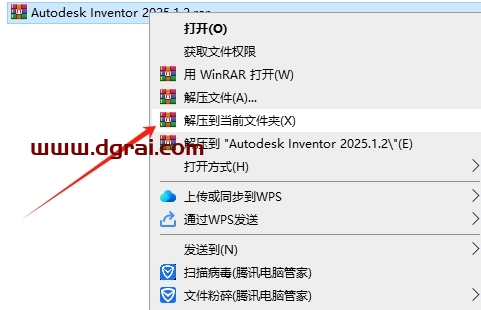
第2步
先选择“Setup.exe”鼠标右键以管理员身份运行

第3步
正在进行安装佳备..稍等

第4步
正在准备…稍等

第5步
软件安装许可协议同意,勾选“我同意使用条款”,然后下一步

第6步
选择软件安装位置,点击“…”进去更改位置(注意:更改安装位置不能带有中文或特殊符号,建议是2个路径都一致),然后点击下一步
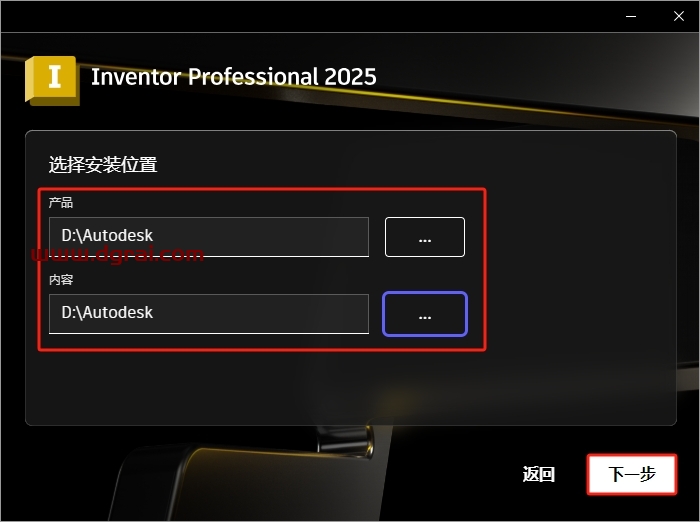
第7步
选择其他组件,默认勾选,点击“安装”
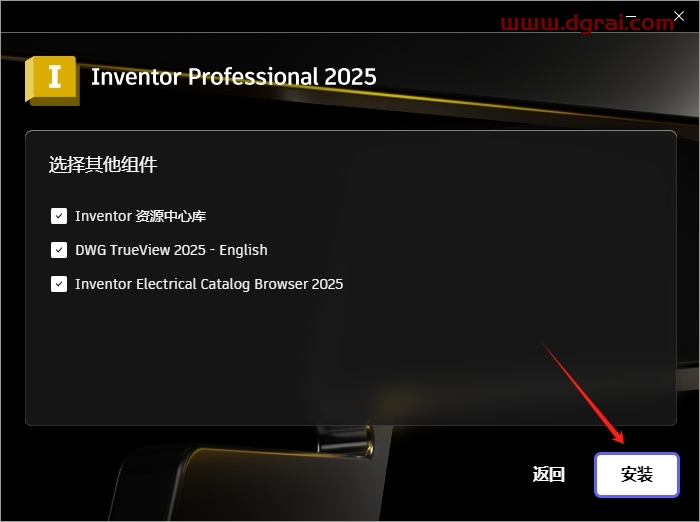
第8步
正在安装Inventor Professional 2025,安装时间会有点久,请耐心等候~
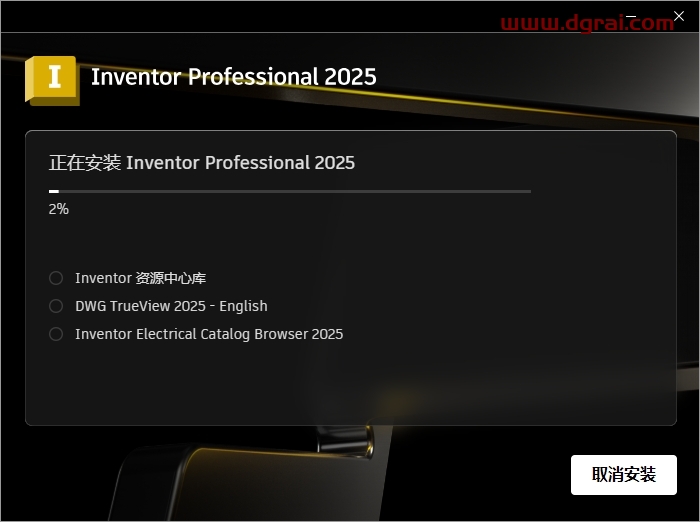
第9步
安装成功提示重启计算机,点击“稍后”
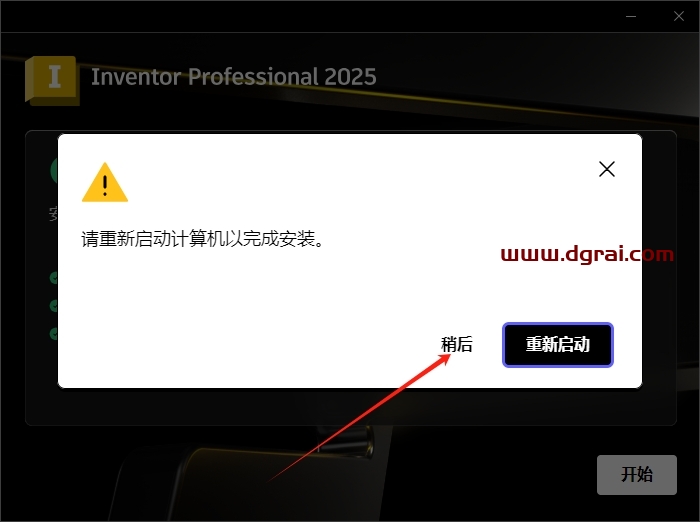
第10步
Inventor Professional 2025 安装完成,点击“X”关闭,不要开始
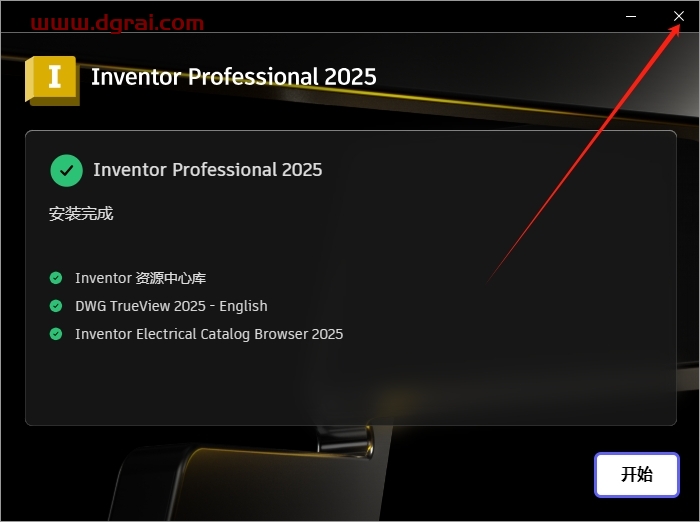
第11步
选择“Inventor_2025.1.2_Update.exe”更新程序鼠标右键以管理员身份运行
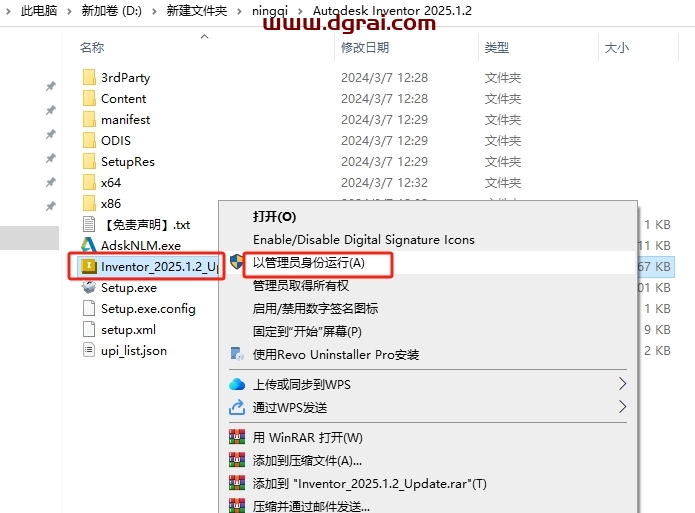
第12步
正在准备…稍等

第13步
如果提示重启计算机,点击“稍后”。然后安装界面自动消失

第14步
按住电脑键盘的【Win+R】键,然后弹出运行的窗口,输入:regedit 点击确定 导航到:计算机\HKEY_LOCAL_MACHINE\SOFTWARE\Microsoft\Windows\CurrentVersion\WindowsUpdate\Auto Update\RebootRequired,将RebootRequired鼠标右键删除。删除之后,重新运行Setup安装程序安装软件,如此一来就不再弹出重启计算机的窗口了
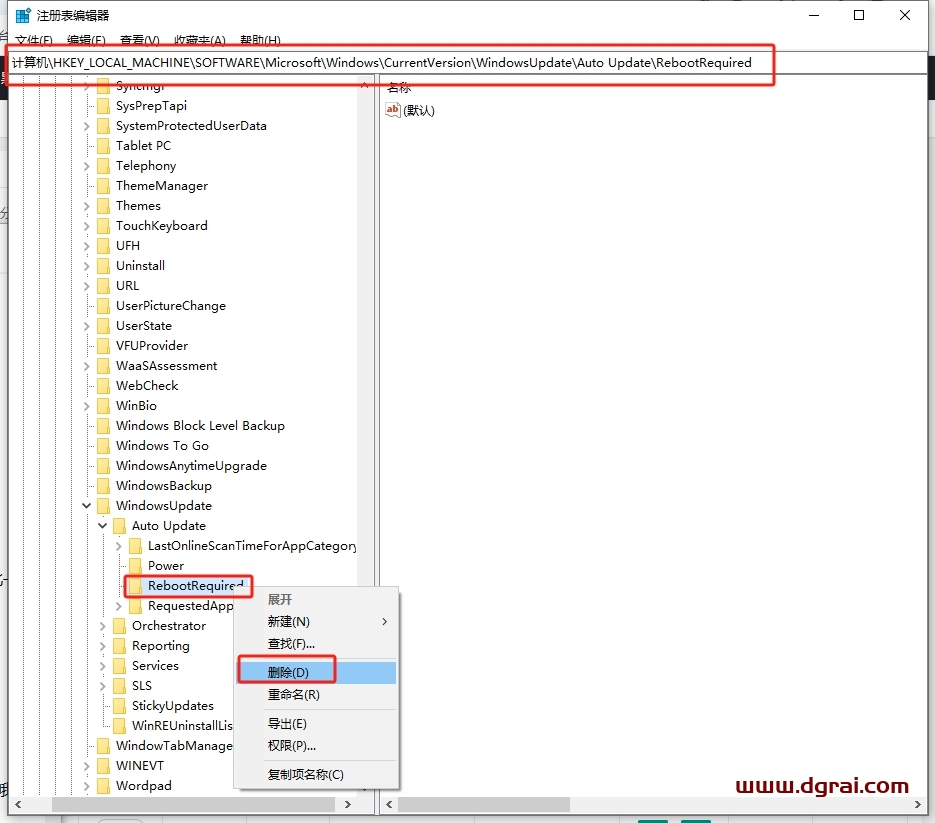
第15步
重新运行Inventor_2025.1.2_Update.exe,来到更新界面,点击“安装更新”
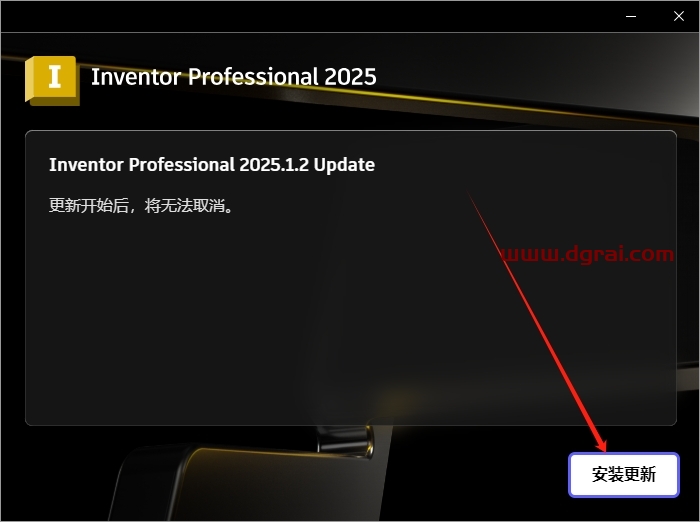
第16步
正在安装Inventor Professional 2025.1.2 Update,时间有点久,请耐心等会
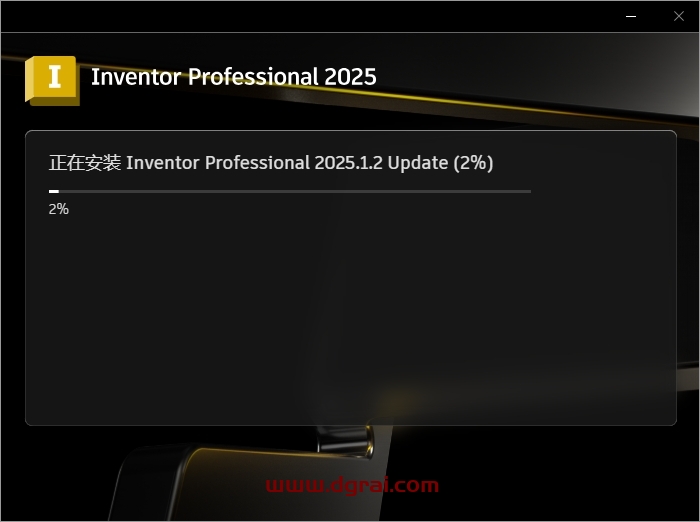
第17步
Inventor_2025.1.2安装成功,点击“完成”
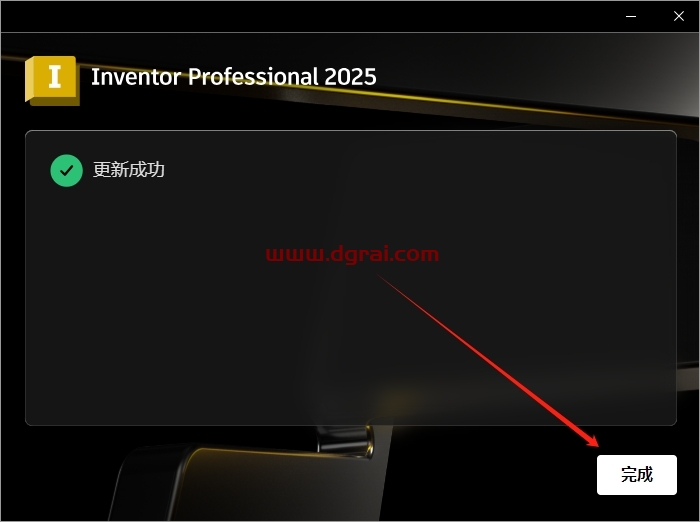
第18步
选择“AdskNLM.exe”鼠标右键以管理员身份运行
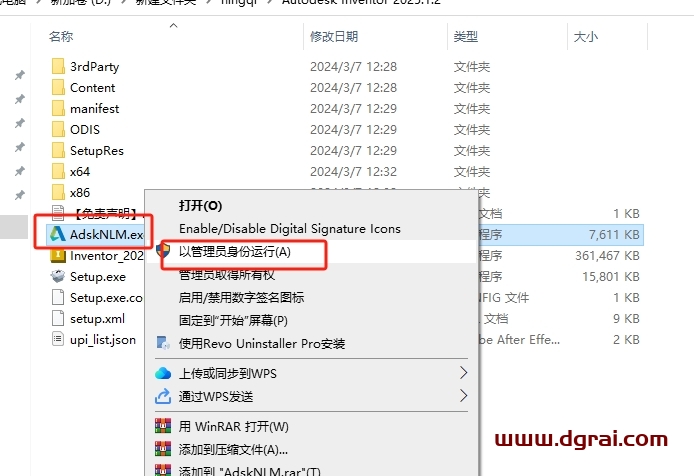
第19步
正在破解中,等待界面自动加载,不要进行任何操作,静待破解成功
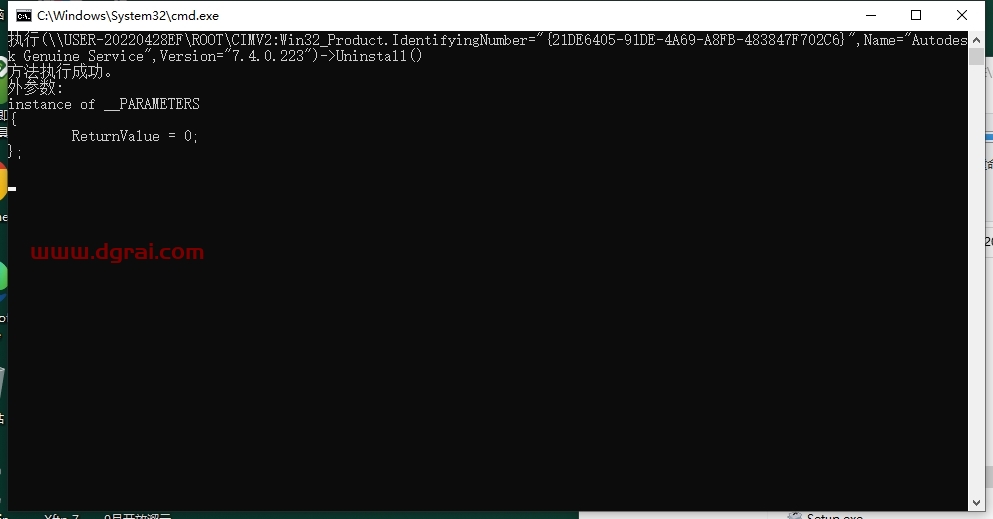
第20步
破解成功,弹出对话框,点击OK即可
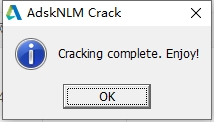
第21步
在电脑桌面找到软件打开
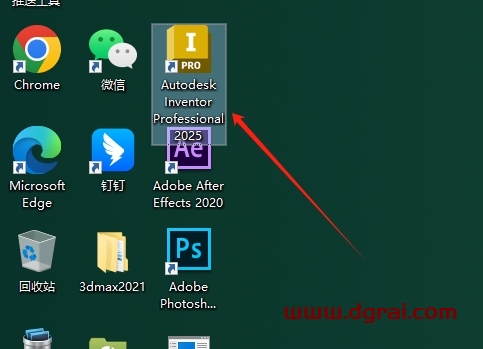
第22步
正在加载中

第23步
如果弹出许可证类型界面,选择使用网络许可,如果再进入一个界面的话,在服务器栏输入:127.0.0.1或者localhost即可
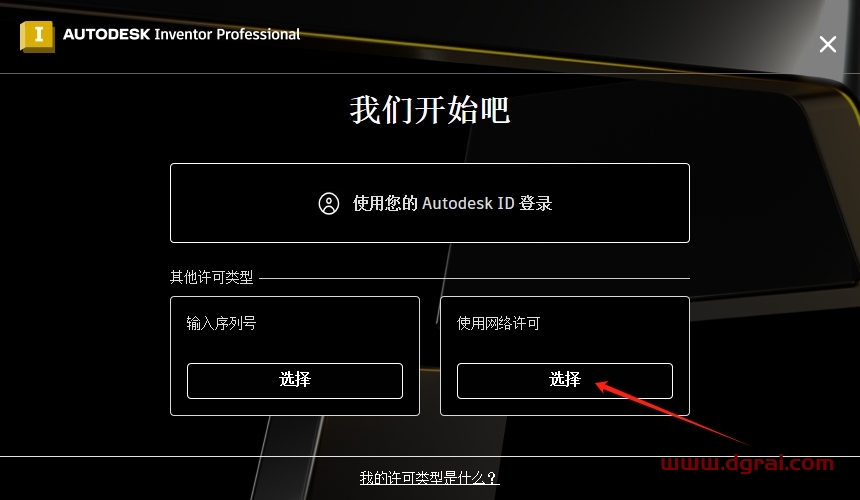
相关文章